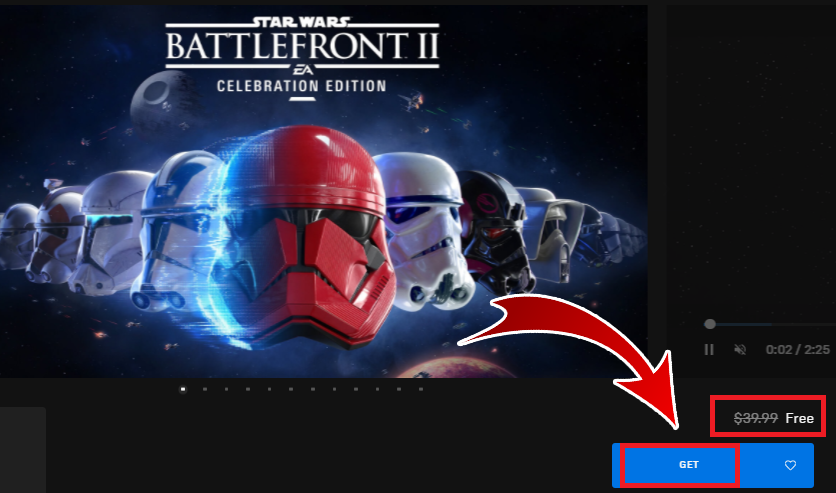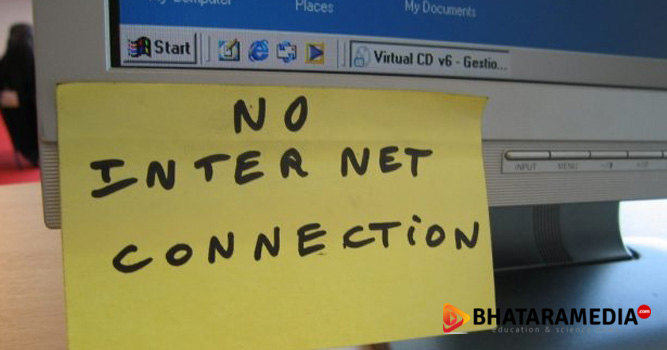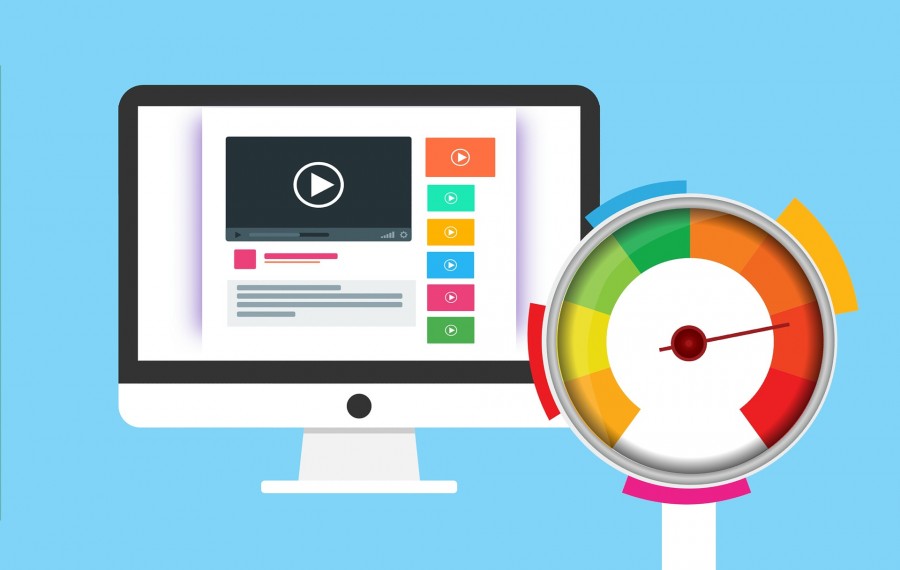
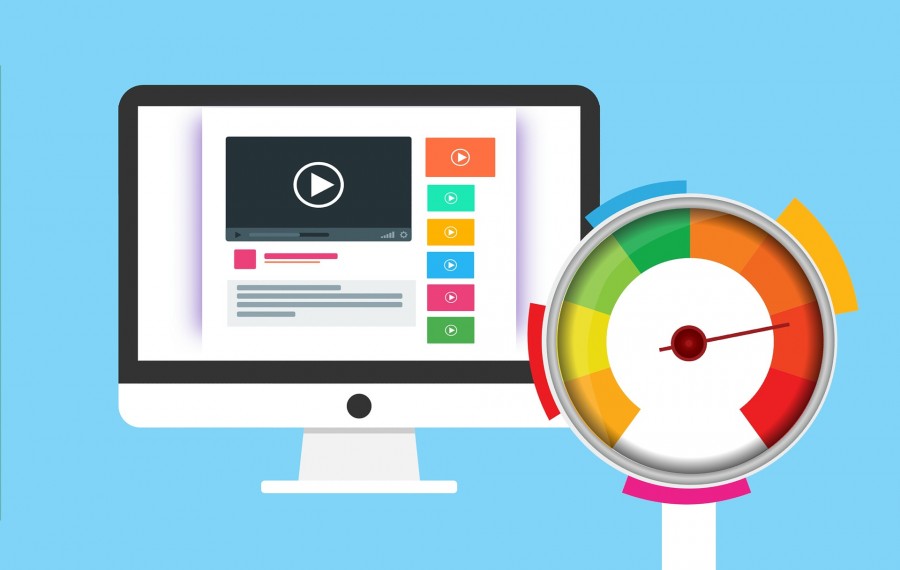
Postingan kali ini woiden akan memberitahu Cara Menampilkan Kecepatan Internet Pada Windows 10. Baca artikel kali ini untuk mengetahui caranya.
Untuk pengguna internet, khususnya di komputer ataupun pc pastinya tidak asing lagi dengan CMD (Command Prompt). CMD merupakan software bawaan yang bisa digunakan secara online maupun offline dan memiliki banyak fungsi mulai dari folder, sistem hingga jaringan.
Seperti fungsi untuk jaringan internet, salah satunya kamu bisa menggunakan CMD untuk menganalisa kecepatan jaringan atau koneksi internet pada sebuah situs. Dan caranya pun sangat mudah, kamu hanya perlu mengetikkan “ping” diikuti nama situsnya, misalnya “ping youtube.com”.
Tapi sudah tahukah kamu bahwa ada aplikasi yang bisa mempermudah dan lebih efektif digunakan untuk mengetahui kecepatan koneksi internetmu? Dan kamu tidak perlu selalu mengecek setiap saat karena sudah langsung terpampang di taskbar, sehingga kita akan lebih mudah memantau kecepatan jaringan kita.
NetSpeedMonitor merupakan software dengan fungsi untuk memantau kecepatan koneksi internet dengan pengaturan yang mudah, serta memiliki tampilan download dan upload yang bisa kamu sesuaikan sendiri.
Dengan aplikasi NetSpeedMonitor kamu bisa mengetahui kecepatan koneksi internet bahkan aplikasi ini juga dapat menampilkan kecepatan download dan upload yang sedang dalam proses. Lebihnya lagi, aplikasi ini bisa kamu gunakan secara gratis dan dengan ukuran yang sangat kecil.
Menampilkan Kecepatan Internet Pada Windows 10
Berikut langkah-langkah yang bisa kamu ikuti untuk mengetahui kecepatan koneksi internet kamu dengan aplikasi NetSpeedMonitor.
- Pertama, kamu membutuhkan aplikasi NetSpeedMonitor. Kamu bisa temukan disini.
- Jika ada pemberitahuan seperti dibawah ini, maka kamu bisa menginstallnya dengan klik kanan lalu pilih “Troubleshoot Compatibility”.
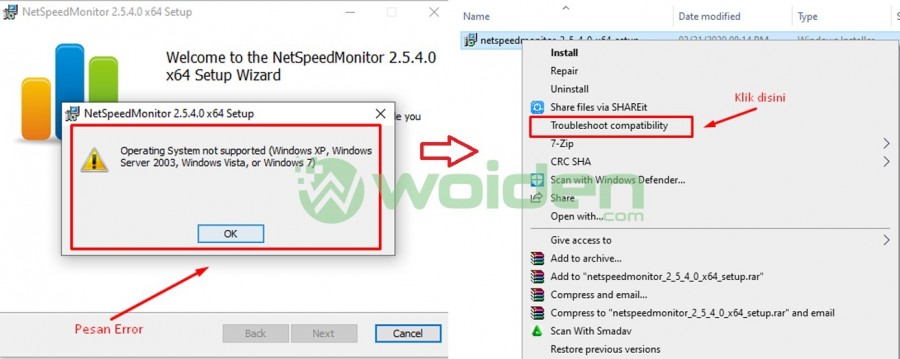
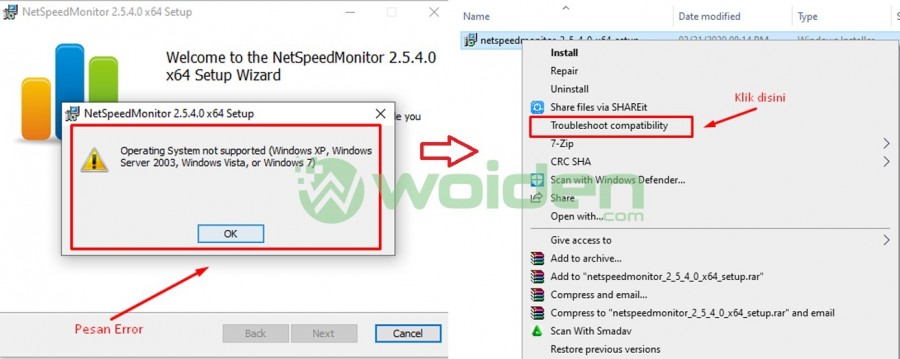
- Tunggu hingga proses penyesuaian sistem selesai dan lanjutkan dengan instal aplikasi seperti biasa, seperti gambar dibawah ini :


- Bila sudah berhasil terinstall kamu lanjutkan dengan membuka folder “nsmc” ditempat kamu menaruh instalasi file NetSpeedMonitor tadi. Jalankan dengan tap 2 kali lalu klik “yes”.
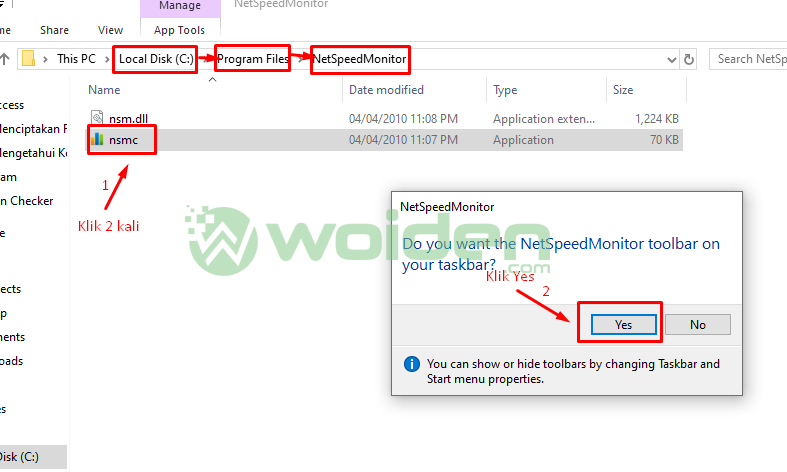
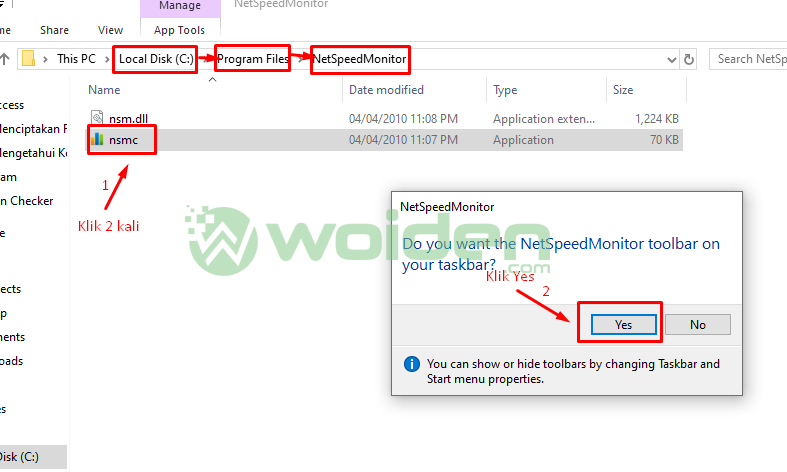
- Pilih perangkat koneksi yang kamu gunakan, disini admin contohkan menggunakan wifi pada laptop.
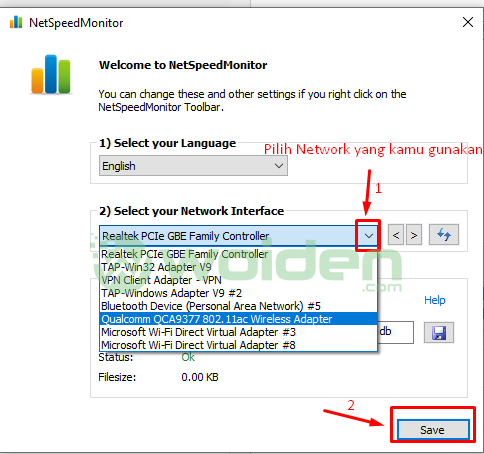
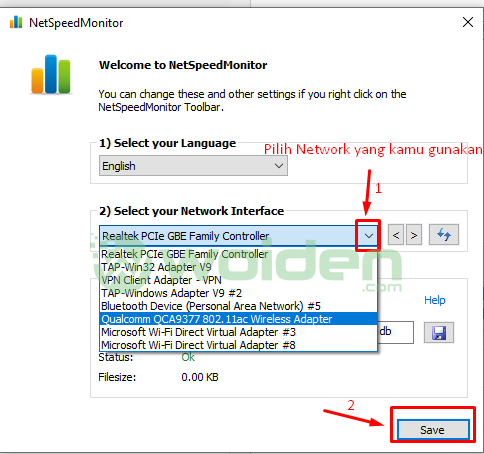
- Selesai, kecepatan koneksi intenet kamu secara otomatis terpapar di taskbar kamu.
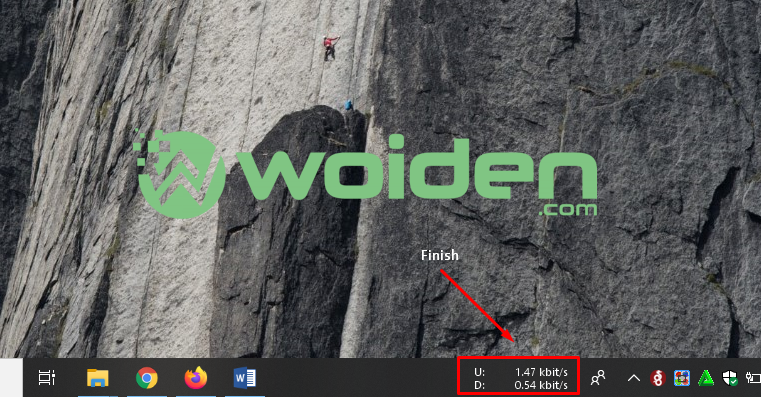
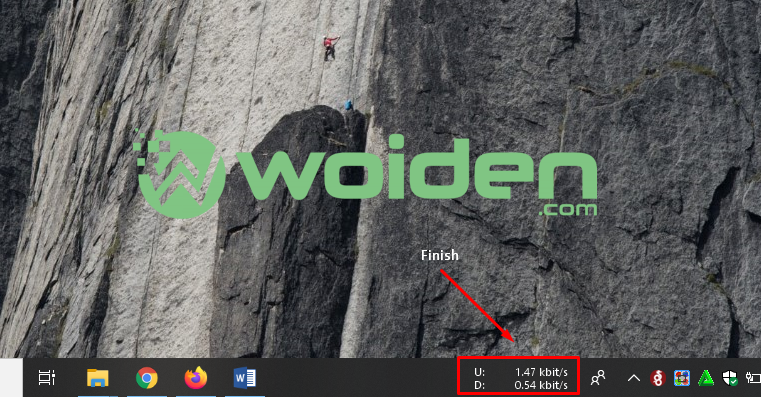
Note: NetSpeedMonitor ini sebenarnya kurang support pada windows 7 ke atas, sehingga kamu wajib menginstallnya dengan menggunakan “Troubleshoot Compatibility”.
Itulah cara yang bisa kamu gunakan untuk Menampilkan Kecepatan Internet Pada Windows 10. Semoga bermanfaat dan terimakasih.